windows11自带输入法不见了怎么办 windows11电脑没有输入法如何处理
更新时间:2023-07-09 09:55:00作者:xinxin
由于在windows11系统中自带有微软输入法工具,基本上能够满足用户日常编辑的需求,因此很多用户也都将其设置为默认输入法,然而有小伙伴在启动windows11电脑之后,却发现自带输入法工具没有了,对此windows11自带输入法不见了怎么办呢?以下就是有关windows11电脑没有输入法处理方法。
推荐下载:windows11中文版镜像
具体方法:
方法一、
1、首先,快捷键“win+I”直接打开windows设置页面。
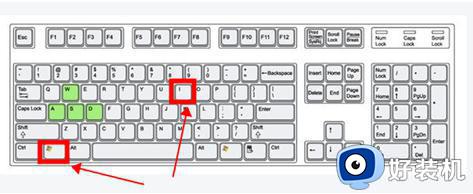
2、鼠标左键点击选中“设备”选项。

3、在左侧功能栏点击“输入”,接着在右侧找到“高级键盘设置”。
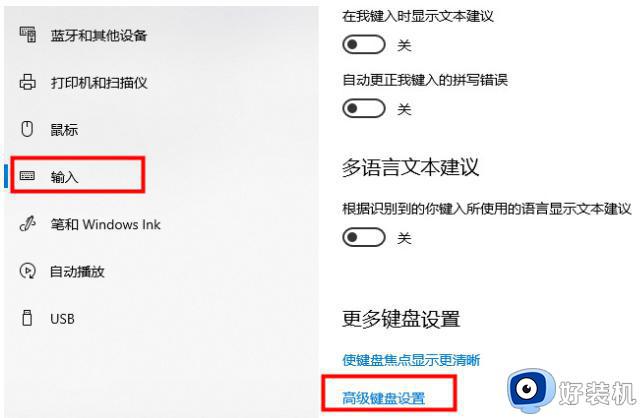
4、进入高级设置界面后用户就可以修改默认输入法,这时勾选“使用桌面语言栏”选项即可调出输入法。
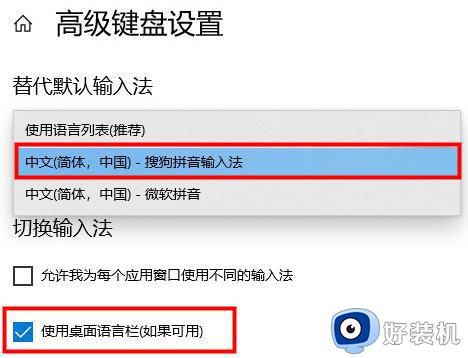
方法二、
1、我们也可以使用键盘组合键“Win+R”打开运行窗口。
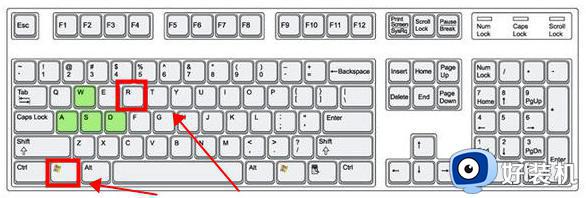
2、输入指令“ctfmon.exe”,按下回车键即可打开输入法。
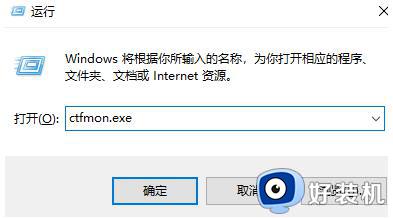
上述就是小编教大家的windows11电脑没有输入法处理方法了,碰到同样情况的朋友们赶紧参照小编的方法来处理吧,希望本文能够对大家有所帮助。
windows11自带输入法不见了怎么办 windows11电脑没有输入法如何处理相关教程
- windows11无法输入中文怎么办 windows11不能输入中文如何解决
- win11输入法没有了怎么回事 windows11系统输入法不见了如何找回
- windows11输入法无法使用怎么办 windows11系统输入法不能用修复方法
- win11输入法候选框不见了怎么回事 windows11输入法不显示候选框如何解决
- win11输入法没了怎么办 win11系统输入法不见了如何解决
- windows11五笔输入法怎么调出来 windows11五笔输入法详细设置方法
- windows11切换输入法的方法 windows11如何切换输入法
- 如何给windows11添加中文输入法 windows11添加中文输入法的操作方法
- windows11找不到gpedit怎么办 windows11找不到文件gpedit.msc如何处理
- windows11怎么添加五笔输入法 win11如何添加五笔输入法
- win11家庭版右键怎么直接打开所有选项的方法 win11家庭版右键如何显示所有选项
- win11家庭版右键没有bitlocker怎么办 win11家庭版找不到bitlocker如何处理
- win11家庭版任务栏怎么透明 win11家庭版任务栏设置成透明的步骤
- win11家庭版无法访问u盘怎么回事 win11家庭版u盘拒绝访问怎么解决
- win11自动输入密码登录设置方法 win11怎样设置开机自动输入密登陆
- win11界面乱跳怎么办 win11界面跳屏如何处理
win11教程推荐
- 1 win11安装ie浏览器的方法 win11如何安装IE浏览器
- 2 win11截图怎么操作 win11截图的几种方法
- 3 win11桌面字体颜色怎么改 win11如何更换字体颜色
- 4 电脑怎么取消更新win11系统 电脑如何取消更新系统win11
- 5 win10鼠标光标不见了怎么找回 win10鼠标光标不见了的解决方法
- 6 win11找不到用户组怎么办 win11电脑里找不到用户和组处理方法
- 7 更新win11系统后进不了桌面怎么办 win11更新后进不去系统处理方法
- 8 win11桌面刷新不流畅解决方法 win11桌面刷新很卡怎么办
- 9 win11更改为管理员账户的步骤 win11怎么切换为管理员
- 10 win11桌面卡顿掉帧怎么办 win11桌面卡住不动解决方法
